智能手表热点功能无法开启的解决方法是什么?
9
2025-03-27
电脑作为我们日常生活中不可或缺的电子设备,其稳定性对于我们的工作效率和娱乐体验至关重要。但有时我们会遇到令人头疼的问题——电脑开机后会自动关机。这不仅影响使用,还可能预示着硬件或系统出现了问题。电脑开机后自动关机是怎么回事,又该如何解决呢?下面让我们一一解析。
电脑开机后自动关机这个现象可能由多种原因引起,其中包括但不限于硬件故障、系统设置错误、病毒感染、硬件驱动不兼容等。在开始解决问题之前,我们首先要了解哪些因素可能导致这一问题。
1.1硬件故障
硬件故障可能是电脑开机后自动关机的主要原因。CPU过热、电源供应不足、内存条损坏或者主板问题都可能导致这一现象。
1.2系统设置不当
系统设置不当也会引起开机后的自动关机。比如,冷却策略设置不当、系统错误配置、电源管理设置错误等。
1.3病毒软件干扰
电脑若感染了病毒或恶意软件,可能会触发操作系统自动关机来防止病毒传播或数据丢失。
1.4驱动程序问题
不兼容或过时的硬件驱动程序也会导致系统不稳定,有时会引起开机即关机。

接下来,我们将详细探讨排查和解决电脑开机后自动关机问题的具体步骤,以帮助您快速恢复正常使用。
2.1检查硬件状态
对硬件进行检查并排除故障是解决此问题的第一步。
CPU过热:清理电脑内部灰尘,检查散热设备是否正常工作,必要时更换散热器或者CPU风扇。
电源问题:确认电源供应是否稳定,电源功率是否符合电脑硬件要求。
内存条:尝试更换内存条或使用内存测试软件来诊断内存条是否存在问题。
主板故障:将电脑送至专业维修机构检测主板是否有问题。
2.2系统设置检查与修正
系统设置不当也非常容易造成电脑开机后自动关机。
冷却策略:进入BIOS,检查CPU的温度阈值是否设置得过低,在一定温度下自动关机。
电源管理:操作系统中正确配置电源管理设置,不要设置在短时间未操作后自动关闭显示器或电脑。
2.3病毒处理
查杀病毒:使用杀毒软件进行全面的病毒扫描,确保系统没有被病毒感染。
系统修复:如果确认是病毒所为,可以使用系统自带的还原功能或者重装系统来解决问题。
2.4驱动程序更新或卸载
更新驱动:确保所有硬件驱动程序都是最新的,访问硬件制造商官网下载最新的驱动。
兼容性检测:如果更新驱动后问题依旧,可以卸载当前驱动并尝试使用较旧版本的驱动程序。
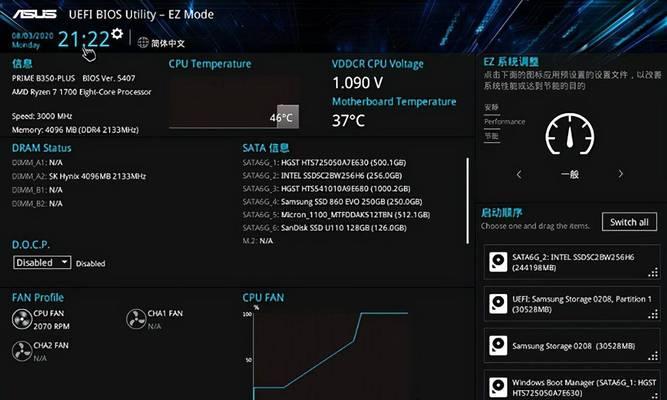
作为补充,这里有几点实用的技巧和维护建议帮您避免未来的自动关机问题,并保证电脑的长期稳定运行。
3.1定期清理电脑
定期对电脑进行清理,特别是内部灰尘的清理,可以有效预防硬件故障。
3.2保持系统及软件更新
确保操作系统和所有软件都是最新版本,可以获取最新的安全更新和功能改进。
3.3使用硬件诊断工具
使用硬件诊断工具定期检测电脑硬件状态,及时发现并解决潜在问题。
3.4维护良好的用电环境
保证电脑使用环境的稳定性,避免电压波动对电脑造成损害。
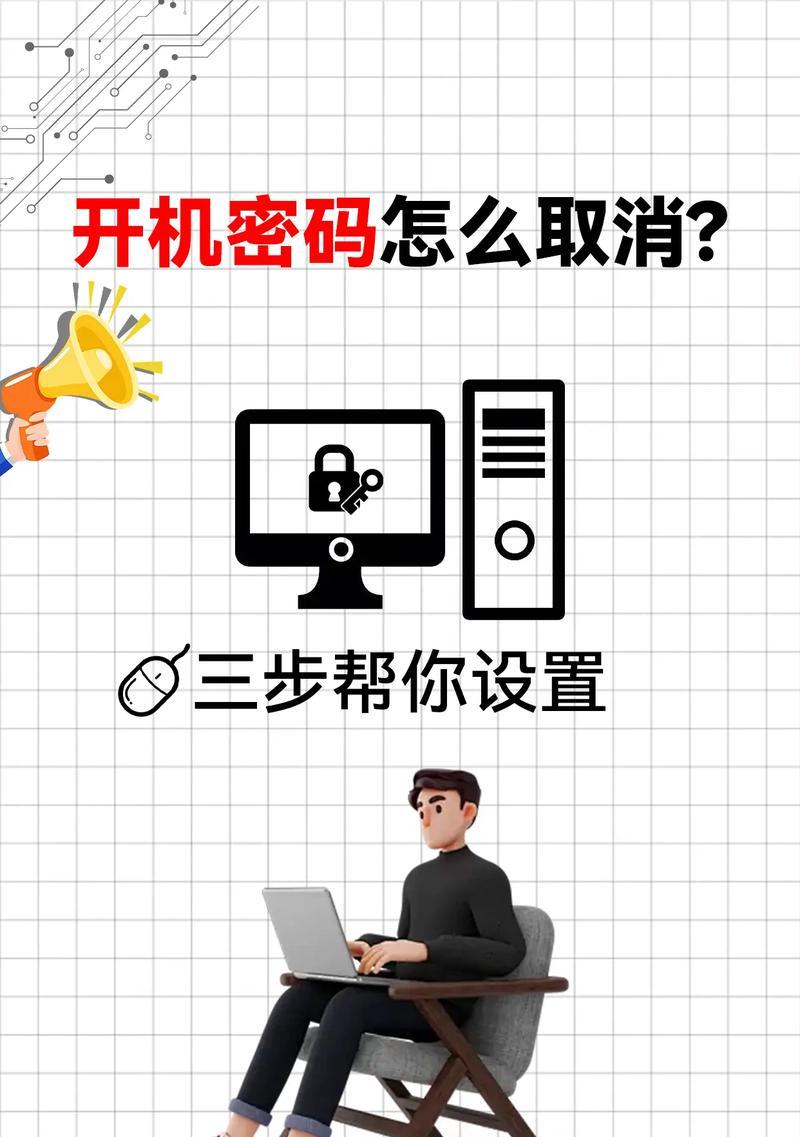
Q1:电脑开机后短时间自动关机怎么办?
首先检查CPU温度,看是否是过热自保行为,随后可以按照上述步骤进行系统设置、病毒检查和驱动程序更新。
Q2:无法进入系统,开机自动关机,怎么修复?
如果无法进入系统,可以通过安全模式进行病毒扫描和系统文件检查。重装系统也是选项之一,但在此之前请确保重要数据已经备份。
Q3:重装系统后还会出现开机自动关机吗?
如果问题是由硬件故障引起,重装系统后问题可能依然存在。重新检查硬件或联系专业人士进行诊断。
电脑开机后自动关机是一个复杂的问题,需要我们结合软件和硬件双重排查解决。通常情况下,通过上述步骤的排查和处理,大多数问题都能得到妥善解决。希望本文提供的解决方法能够帮助您有效应对这一常见故障。如果您还有其他电脑相关问题,欢迎继续咨询。
版权声明:本文内容由互联网用户自发贡献,该文观点仅代表作者本人。本站仅提供信息存储空间服务,不拥有所有权,不承担相关法律责任。如发现本站有涉嫌抄袭侵权/违法违规的内容, 请发送邮件至 3561739510@qq.com 举报,一经查实,本站将立刻删除。